Jak korzystać z YouTube Obejrzyj później | Ostateczny przewodnik
Doremi Video Downloader
4.9 z 5
- dla Windows 10/8/7
- dla systemu macOS 10.13+
- dla Android
Doremi Video Downloader
4.9 z 5
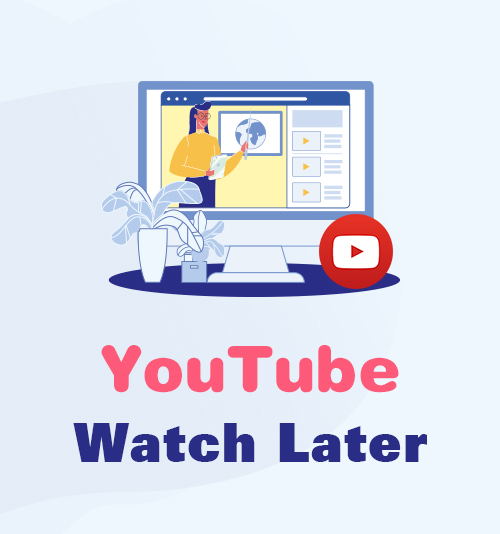
YouTube to platforma do strumieniowego przesyłania wideo online numer jeden na świecie. Oprócz przesyłania vlogów i innych filmów, oglądanie filmów na YouTube jest również dobrym hobby podczas rozrywki. Możesz szukać filmów z przepisami, reality show, teleturniejów, popularnych teledysków i wielu innych.
Co więcej, przeglądając swoje konto YouTube, natrafisz na film, który zwrócił Twoją uwagę. Masz jednak inne priorytetowe filmy, które chcesz w tej chwili obejrzeć.
Na szczęście YouTube oferuje funkcję „Obejrzyj później”, której możesz użyć do zapisywania filmów na swojej liście odtwarzania YouTube Obejrzyj później bez otwierania strony z filmami. Dzięki temu możesz łatwo uzyskać dostęp do filmów w dowolnym momencie, niezależnie od tego, czy chcesz je oglądać wiele razy, czy oglądać je po raz pierwszy. To sprawia, że oglądanie upijania się jest wygodniejsze.
Aby dowiedzieć się, jak korzystać z tej niesamowitej funkcji YouTube Watch później, czytaj dalej.
Część 1. Jak korzystać z YouTube Obejrzyj później?
Możesz ustawić YouTube Watch później jako wyznaczoną listę odtwarzania filmów, które chcesz oglądać w przyszłości. Dzięki opcji Obejrzyj później możesz szybko obejrzeć swoje filmy bez ponownego wyszukiwania na pasku wyszukiwania. Co więcej, możesz znaleźć zapisane filmy na karcie „Biblioteka” na swoim koncie YouTube.
Mając to na uwadze, przygotowujemy najłatwiejszy sposób, w jaki możesz kontynuować korzystanie z funkcji Watch later na komputerze stacjonarnym i telefonach komórkowych, takich jak iPhone i Android. Przewiń w dół i dowiedz się więcej.
Skorzystaj z YouTube Do obejrzenia na komputerze / w sieci
Krok 1. Poszukaj wideo na YouTube
Najpierw w przeglądarce internetowej przejdź do oficjalnej witryny YouTube. Następnie wyszukaj film, który chcesz dodać do swojej listy odtwarzania w YouTube Obejrzyj później. Następnie kliknij symbol „zegara” na miniaturze filmu, aby dodać go do playlisty YouTube Obejrzyj później.
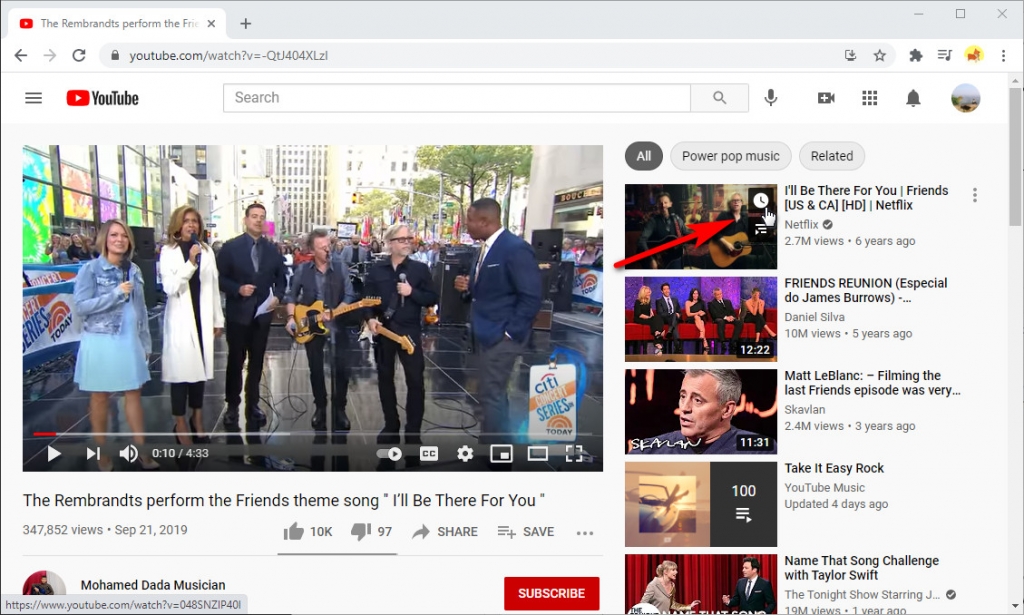
Krok 2. Uzyskaj dostęp do YouTube Obejrzyj później
Możesz teraz przejść do listy odtwarzania Do obejrzenia znajdującej się w lewym rogu konta YouTube i kliknąć ją. Tam zobaczysz wszystkie filmy dodane do listy odtwarzania Do obejrzenia. Możesz także ułożyć filmy w dowolnej kolejności, chwytając ikonę „Uchwyt”, przesuwając wideo i umieszczając je zgodnie z własnymi preferencjami.
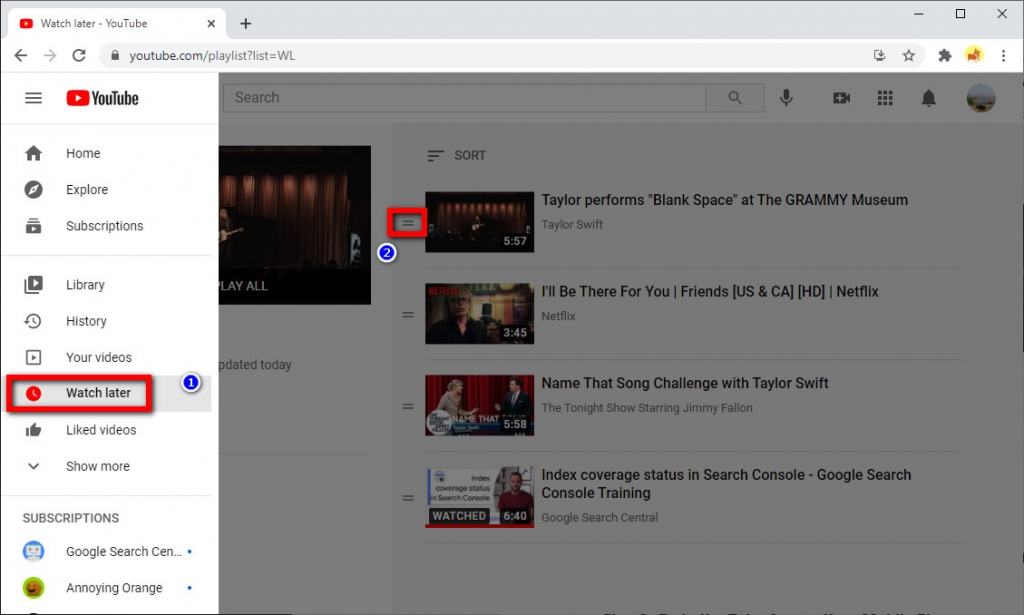
Skorzystaj z YouTube Do obejrzenia w aplikacji mobilnej
Krok 1. Przejdź do aplikacji YouTube na swoim telefonie komórkowym
Wyszukaj film, który chcesz dodać do swojej listy odtwarzania w YouTube Obejrzyj później w swojej aplikacji YouTube. Następnie kliknij przycisk menu lub pionowy symbol wielokropka znajdujący się obok nazwy filmu w YouTube i wybierz opcję „Zapisz do obejrzenia później”. Zostanie natychmiast dodany do Twojej listy odtwarzania YouTube Obejrzyj później.
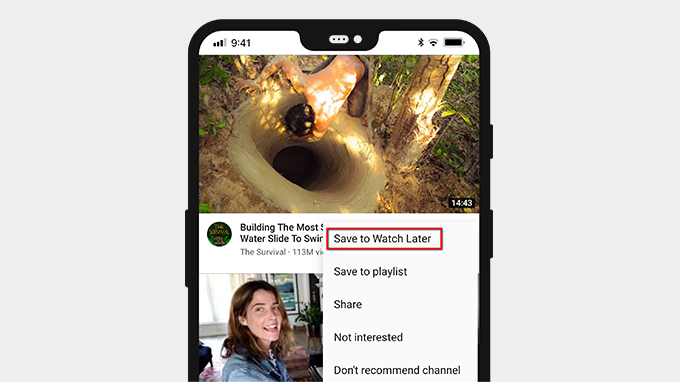
Krok 2. Obejrzyj zapisane wideo
Po wykonaniu powyższych czynności możesz przejść do „Biblioteki” YouTube. Następnie w sekcji historii kliknij „Obejrzyj później”, aby uzyskać dostęp i obejrzeć wszystkie zapisane filmy. Tak łatwo możesz skorzystać z funkcji Obejrzyj później w YouTube.
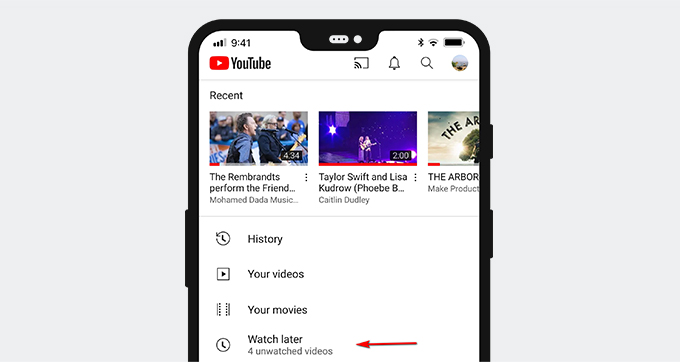
Część 2. Usuń filmy z YouTube Obejrzyj później
Oglądanie setek filmów z YouTube na liście odtwarzania do obejrzenia później jest naprawdę satysfakcjonujące. Ale wielki haczyk polega na tym - jak możesz usunąć te filmy?
Ponadto możesz szybko usunąć filmy, jeśli skończyłeś je oglądać lub nie chcesz, aby film pozostał na liście odtwarzania. W ten sposób możesz mieć czysty dostęp do swojej listy odtwarzania YouTube Obejrzyj później i swobodnie dodawać kolejną partię zapisanych filmów.
Możesz łatwo usunąć zapisane filmy YouTube z komputera lub nawet urządzeń mobilnych, postępując zgodnie z prostymi wskazówkami poniżej.
● W przeglądarce internetowej odwiedź oficjalną witrynę YouTube i przejdź do „Obejrzyj później” w lewym rogu ekranu.
● Następnie kliknij symbol z trzema kropkami (⋮) i wybierz z opcji „Usuń z Do obejrzenia”.
● Na koniec kliknij przycisk „Usuń”, aby ostatecznie wyczyścić listę Do obejrzenia w YouTube. Ponadto ta metoda ma zastosowanie zarówno do obejrzanych, jak i nieobejrzanych filmów z YouTube na Twojej liście odtwarzania Do obejrzenia.
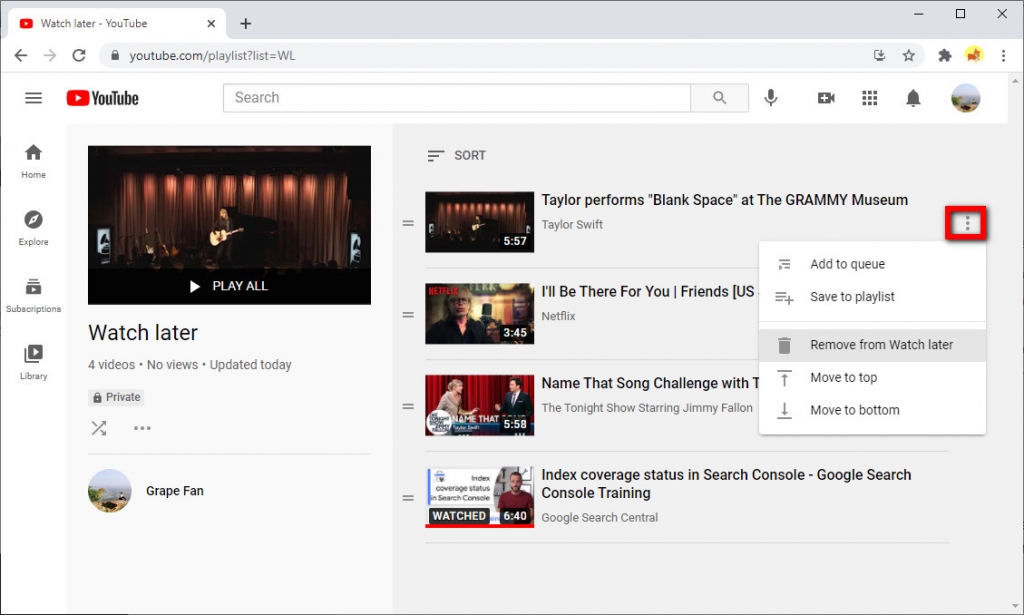
Część 3. Jak usunąć wszystko Obejrzyj później na YouTube?
Jak wyczyścić opcję Obejrzyj później w YouTube? Ci, którzy oglądają setki filmów i chcą je usunąć, może zająć dużo czasu, aby usunąć te filmy. Musisz więc wymyślić najłatwiejszy sposób na wyczyszczenie opcji Obejrzyj później na YouTube za pomocą kilku kliknięć. Niestety nie ma sposobu, aby jednym kliknięciem usunąć wszystkie „nieobejrzane” filmy z YouTube.
Ale na szczęście YouTube pozwala usunąć wszystkie filmy, które już obejrzałeś i skończyłeś. To ogromna pomoc, zamiast usuwać filmy pojedynczo. Możesz bezproblemowo usuwać oglądane filmy na komputerze i telefonach komórkowych. Wykonując poniższe krótkie czynności, możesz łatwo wyczyścić listę odtwarzania YouTube do obejrzenia później.
Usuń wszystko Do obejrzenia z YouTube w sieci
● Na swoim koncie YouTube przejdź do listy odtwarzania Do obejrzenia w lewym rogu ekranu YouTube.
● Następnie kliknij symbol z trzema kropkami (…) lub poziomą elipsę, którą możesz znaleźć pod filmem YouTube.
● Następnie wybierz „Usuń obejrzane filmy” z opcji widocznych na ekranie.
● Na koniec kliknij przycisk „Usuń”, aby całkowicie usunąć wszystkie obejrzane filmy z listy odtwarzania YouTube Do obejrzenia później. Teraz możesz dowolnie dodawać nowe filmy do swojej czystej listy odtwarzania Obejrzyj później.
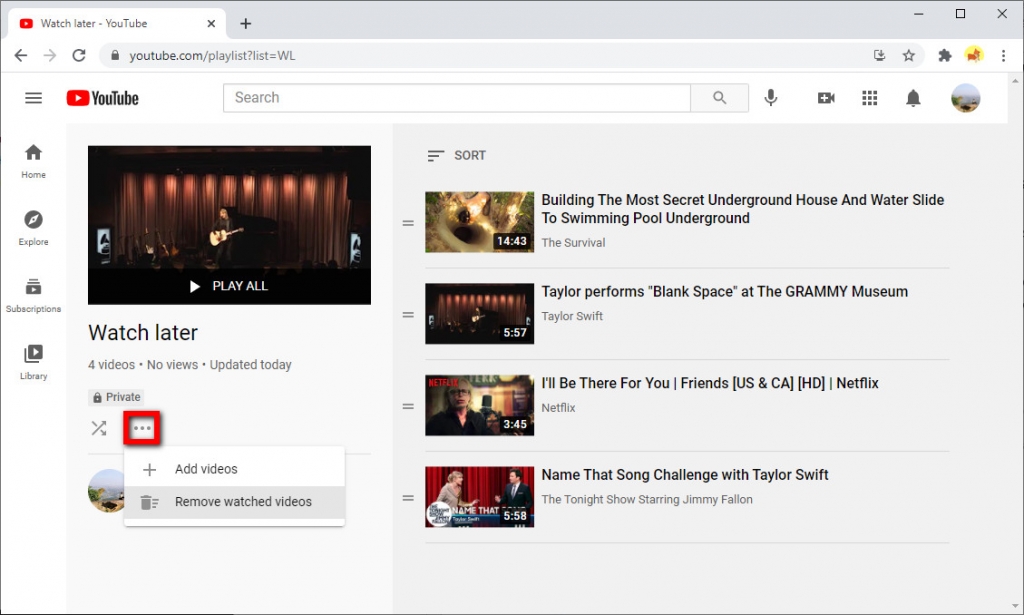
Usuń wszystko Do obejrzenia później w aplikacji mobilnej
● Najpierw uruchom aplikację YouTube na urządzeniu mobilnym, takim jak telefon z systemem Android, iPhone lub iPad w prawym dolnym rogu ekranu urządzenia.
● Następnie przejdź do swojej biblioteki YouTube i wybierz „Obejrzyj później” w opcjach w sekcji „Historia”.
● Tam kliknij symbol z trzema kropkami (⋮) lub pionową wielokropek znajdującą się w prawym górnym rogu ekranu.
● W ostatnim kroku wybierz „Usuń obejrzane filmy wideo” z listy i kliknij „Usuń”, aby wyczyścić listę Do obejrzenia w YouTube.
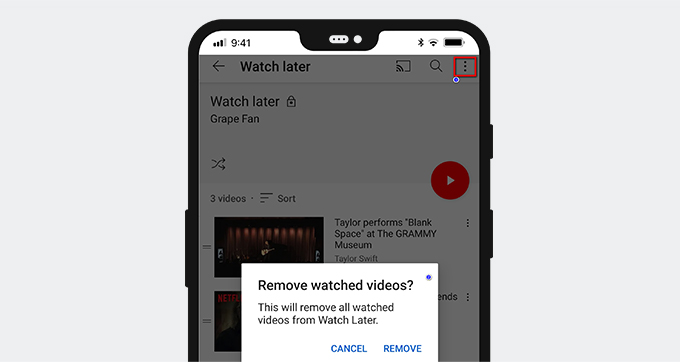
Część 4. Jak pobierać filmy z YouTube Obejrzyj później?
- Oferuje funkcję „Batch Download”, która umożliwia pobranie całej wybranej listy odtwarzania wideo za pomocą zaledwie kilku kliknięć.
Pobieranie filmów z YouTube z listy odtwarzania YouTube Obejrzyj później to najwygodniejszy sposób oglądania ich w trybie offline, w dowolnym czasie i miejscu.
Na szczęście DoremiZone Video Downloader Pro to wszechstronne narzędzie do pobierania, które może pomóc Ci pobrać ulubione filmy z YouTube. Umożliwia pobieranie filmów z YouTube, Facebooka, Instagrama, Vimeo i wielu innych platform do strumieniowego przesyłania wideo online.
DoremiZone Video Downloader Pro może pomóc w osiągnięciu filmów w 360p, 720p, 1080p i dowolnej najwyższej dostępnej jakości. Dodatkowo możesz konwertować filmy z YouTube na MP3 za pomocą tego narzędzia i cieszyć się formatem jakości 320 kb / s, aby uzyskać lepsze wrażenia słuchowe.
Co więcej, DoremiZone Video Downloader Pro ma wbudowaną przeglądarkę, która umożliwia dostęp do dowolnej strony internetowej bez opuszczania jej interfejsu. Bez wątpienia DoremiZone Video Downloader Pro to niesamowite narzędzie, na którym możesz polegać, jeśli chodzi o zapisywanie filmów z YouTube Obejrzyj później.
- Jest kompatybilny z systemami Windows, Mac OS i Android.
- Ma zupełnie nowy interfejs zapewniający wygodne i przyjemne pobieranie.
- Więc zainstaluj teraz DoremiZone Video Downloader Pro.
Doremi Video Downloader
Pobieraj filmy HD z ponad 1,000 witryn
- dla Windows 10/8/7
- dla systemu macOS 10.13+
- dla Android
Najpierw kliknij przycisk pobierania powyżej, aby uzyskać dostęp do jego oficjalnej strony internetowej. Następnie kliknij prawy przycisk pobierania, aby pobrać urządzenie z systemem operacyjnym. Po zakończeniu procesu instalacji uruchom narzędzie, aby uzyskać dostęp do jego głównego interfejsu.
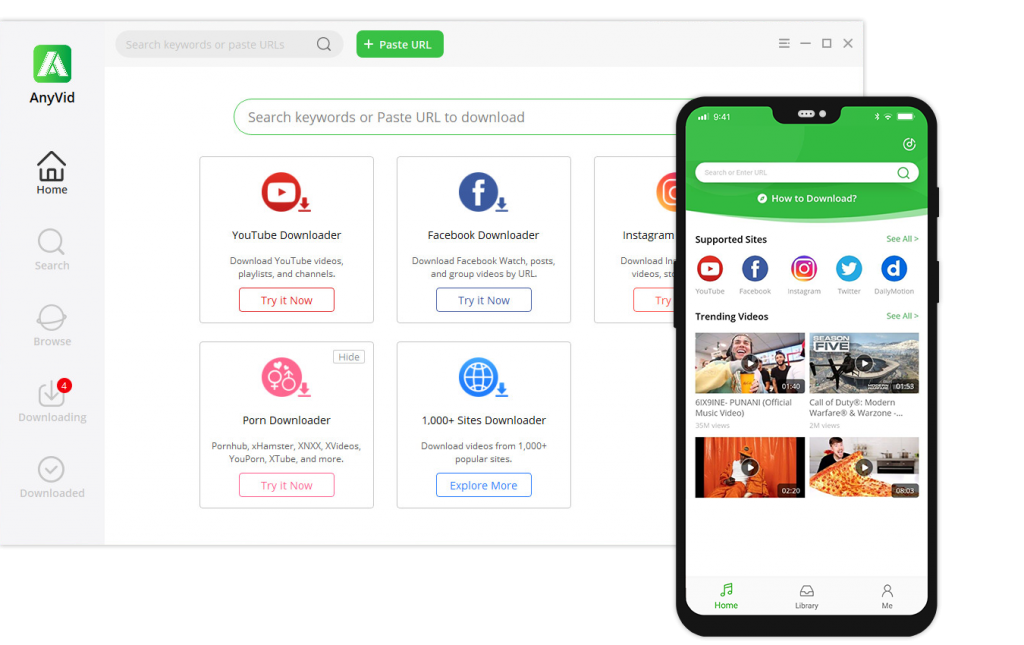
Krok 1. Poszukaj filmu, który chcesz pobrać
Następnie wyszukaj ten sam film z listy odtwarzania YouTube Obejrzyj później, który chcesz uzyskać, na pasku wyszukiwania, wprowadzając dowolne słowo kluczowe, takie jak tytuł, nazwa wykonawcy itp., Aby uzyskać dostęp do wszystkich powiązanych wyników.
Krok 2. Pobierz film z YouTube
Kliknij przycisk „Pobierz” i wybierz najlepszą jakość. Następnie kliknij przycisk Pobierz w dolnej części ekranu, aby rozpocząć pobieranie.
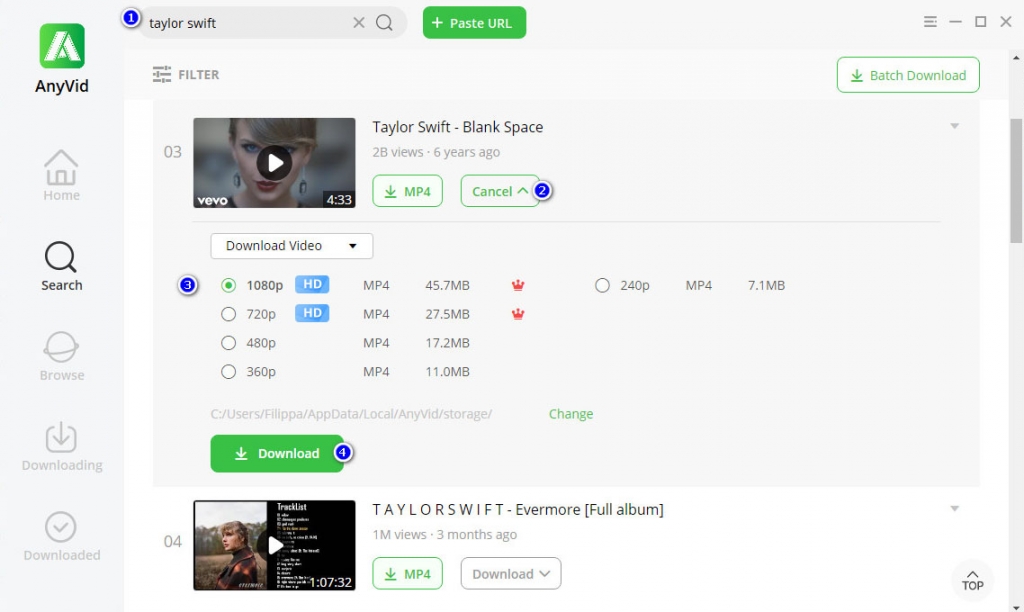
Po zakończeniu przejdź do panelu „Pobrane”, aby sprawdzić pobrany plik. Możesz obejrzeć to bezpośrednio na narzędziu lub obejrzeć na innym urządzeniu. W tym celu kliknij prawym przyciskiem myszy nazwę pliku i kliknij „Otwórz lokalizację pliku”, aby uzyskać dostęp do folderu wyjściowego. Następnie możesz teraz przesyłać i udostępniać je na dowolnym urządzeniu.
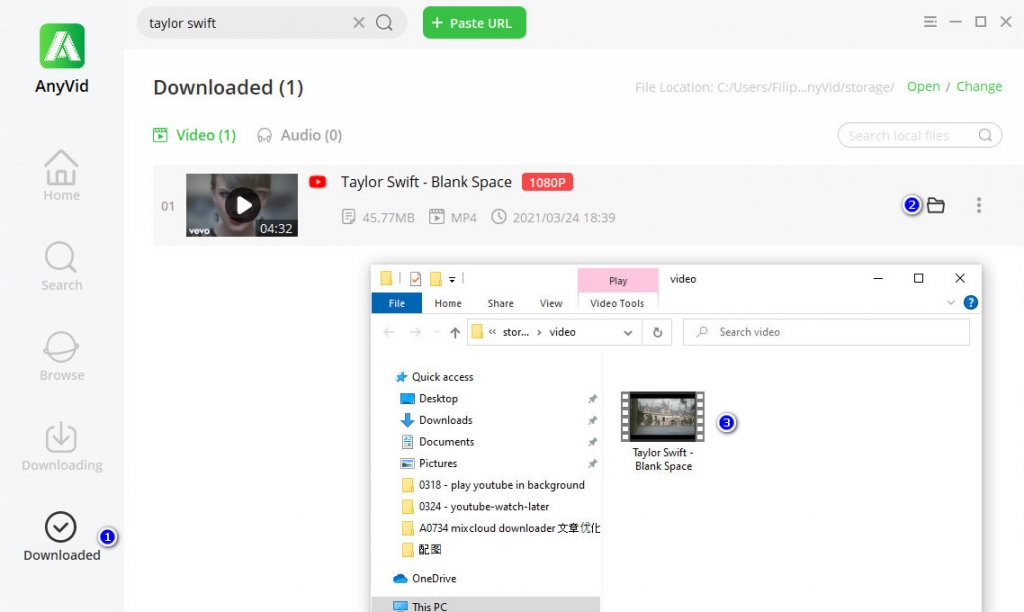
Gdy wszystko zostanie zrobione, możesz teraz oglądać pobrane filmy z listy odtwarzania YouTube później w trybie offline. Możesz go wielokrotnie oglądać w trybie offline, nie martwiąc się o połączenie internetowe lub zużycie danych, a także możesz przenieść go na inne urządzenie.
Wnioski
Biorąc pod uwagę wszystkie wymienione powyżej szczegóły, w ten sposób możesz łatwo dodawać i usuwać swoje ulubione filmy z listy odtwarzania YouTube Obejrzyj później.
Ponieważ jednak oglądanie filmów z YouTube wymaga silnego połączenia z Internetem, nie ma wątpliwości, że najlepszą opcją jest pobranie filmu.
DoremiZone Video Downloader Pro to doskonałe narzędzie ułatwiające łatwe pobieranie filmów z YouTube Watch później.
Możesz swobodnie oglądać pobrane filmy z YouTube bez konieczności połączenia z Internetem. Oglądaj je w dowolnym miejscu i czasie, a nawet udostępniaj je znajomym. Ogólnie rzecz biorąc, DoremiZone Video Downloader Pro to pomocne narzędzie, które musisz wypróbować.
Doremi Video Downloader
Pobieraj filmy HD z ponad 1,000 witryn
- dla Windows 10/8/7
- dla systemu macOS 10.13+
- dla Android
Powiązane artykuły
- Sposoby naprawiania YouTube utrzymuje błąd powodujący awarię na wszystkich platformach
- Jak oglądać filmy z ograniczeniem wiekowym w YouTube [100% pracy]
- 5 najlepszych rozwiązań dotyczących wewnętrznego błędu serwera YouTube 500
- YouTube Slow | Jak to naprawić i cieszyć się oglądaniem YouTube
- Napraw niedziałające autoodtwarzanie YouTube z 8 przydatnymi metodami
- Łatwe sposoby wyszukiwania i oglądania usuniętych filmów z YouTube
- [Naprawiono] Jak łatwo włączyć długie filmy na YouTube
- Napraw błąd YouTube 400 w Chrome i Androidzie [najlepszy przewodnik]
- Filtr wyszukiwania YouTube nie działa? W 100% wykonalne poprawki
- Jak łatwo odblokować filmy z YouTube? [Zaktualizowany przewodnik]
Możesz być także zainteresowany tymi tematami